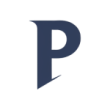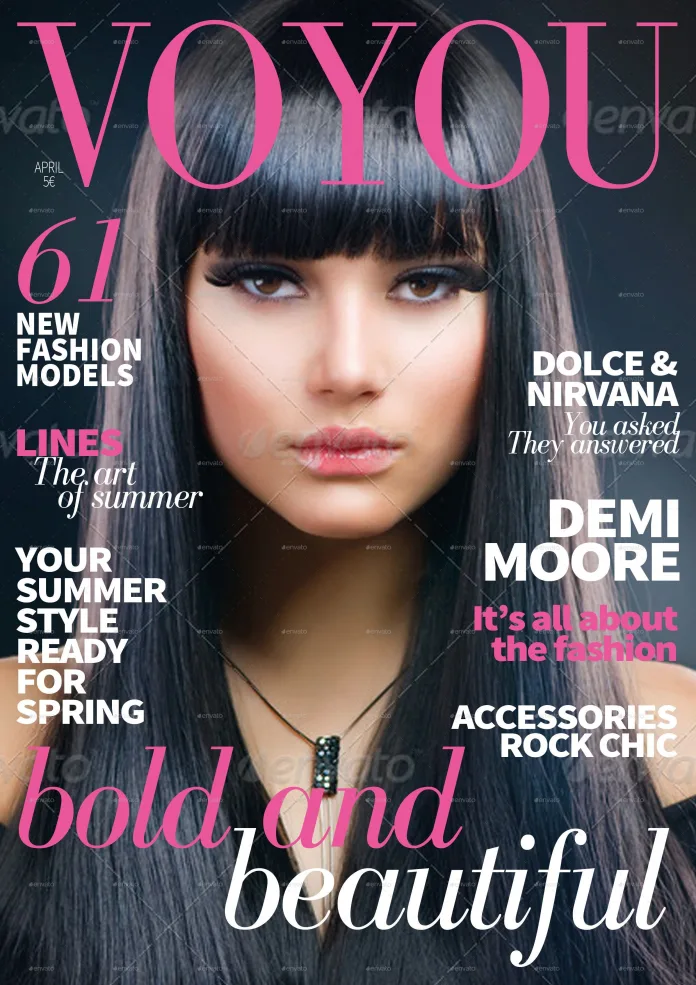Tạo ảnh bìa tạp chí chuyên nghiệp với Photoshop
Tạo ảnh bìa tạp chí chuyên nghiệp với Photoshop – Bạn đam mê thiết kế? Bạn muốn tạo ra những ảnh bìa tạp chí lung linh, bắt mắt? Photoshop chính là công cụ đắc lực giúp bạn hiện thực hóa điều đó. Trong bài viết này, chúng ta sẽ cùng khám phá các bước cơ bản để thiết kế ảnh bìa tạp chí chuyên nghiệp bằng Photoshop, biến những ý tưởng của bạn thành sản phẩm ấn tượng.
Tạo ảnh bìa tạp chí chuyên nghiệp với Photoshop là gì? Bài viết dưới đây sẽ giải thích cho bạn:
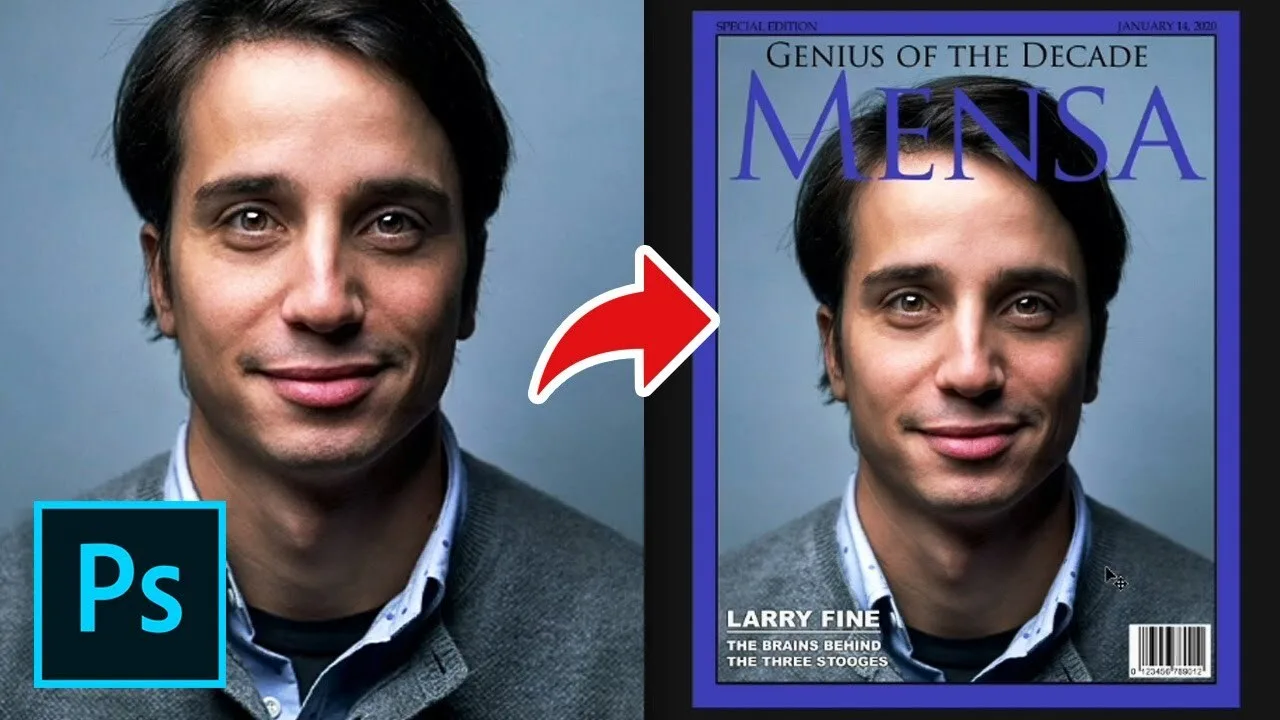
-
Chuẩn bị trước khi thiết kế
Xác định chủ đề và phong cách: Ảnh bìa tạp chí nào cũng cần hướng đến một chủ đề cụ thể, chẳng hạn như thời trang, du lịch, ẩm thực. Xác định chủ đề sẽ giúp bạn định hướng phong cách thiết kế, lựa chọn hình ảnh và bố cục phù hợp.
Tìm kiếm nguồn hình ảnh chất lượng cao: Hình ảnh đóng vai trò quan trọng trong việc thu hút người xem. Hãy tìm kiếm những bức ảnh có độ phân giải cao, sắc nét, ăn khớp với chủ đề bạn đã chọn. Bạn có thể sử dụng ảnh chụp tự do (miễn phí) hoặc ảnh mua bản quyền trên các trang web uy tín.
Lựa chọn font chữ: Font chữ ảnh hưởng đến tính thẩm mỹ và dễ đọc của tiêu đề, nội dung trên bìa tạp chí. Nên chọn font chữ dễ nhìn, phù hợp với phong cách tổng thể. Các trang web cung cấp font chữ miễn phí sẽ là lựa chọn tuyệt vời cho bạn.
-
Thiết lập tài liệu mới
Khởi động Photoshop.
Đi tới File > New (Tệp > Mới).
Đặt tên cho tài liệu (ví dụ: Bia tap chi thoi trang.psd).
Chọn kích thước phù hợp với định dạng tạp chí (ví dụ: A4 – 210x297mm).
Đặt độ phân giải (Resolution) khoảng 300 pixel/inch để đảm bảo chất lượng in ấn.
Nhấn OK để tạo tài liệu mới.
-
Thêm hình nền và hình ảnh chính
Kéo thả hình nền bạn đã chọn vào layer mới trong cửa sổ Layers (Lớp).
Sử dụng công cụ Crop Tool (Cắt) để điều chỉnh kích thước hình nền nếu cần thiết.
Kéo thả hình ảnh chính vào layer mới phía trên layer hình nền.
Dùng công cụ Move Tool (Di chuyển) để đặt hình ảnh chính vào vị trí mong muốn trên bìa tạp chí.
Sử dụng các công cụ như Layer Mask (Mặt nạ lớp) hoặc Pen Tool (Bút) để cắt ghép, tạo hiệu ứng cho hình ảnh chính (nếu cần).
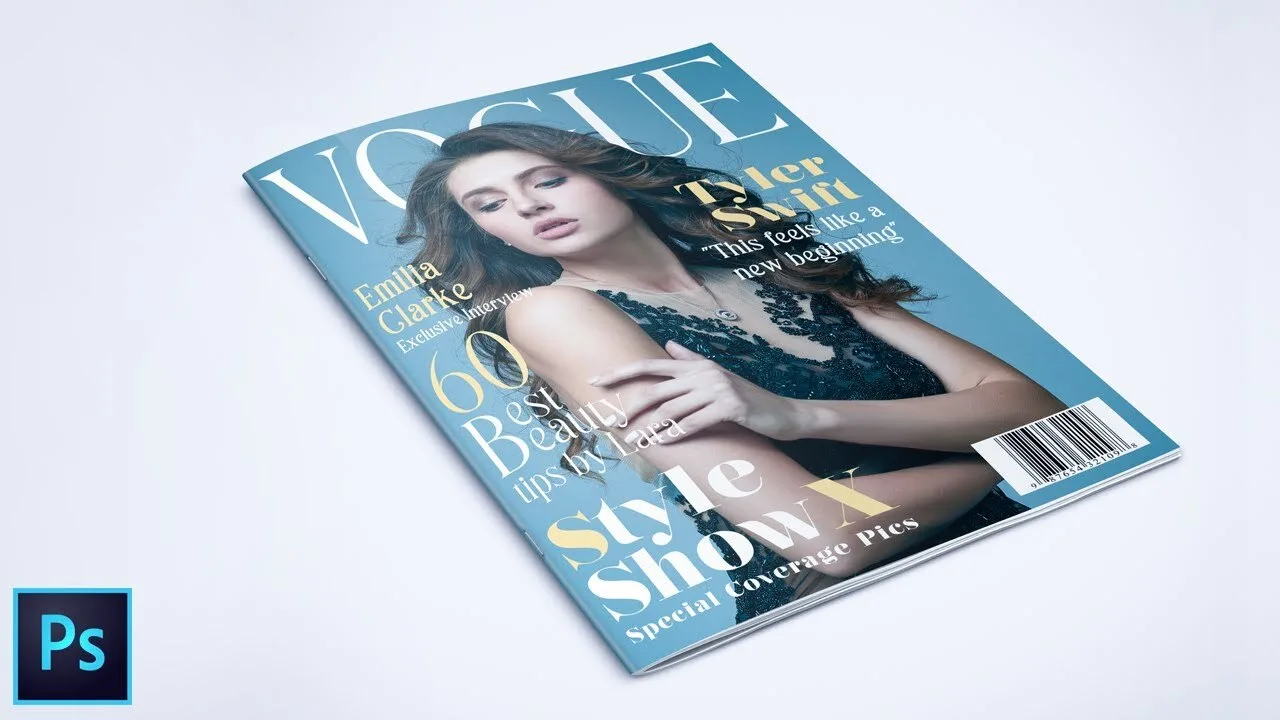
-
Thiết kế tiêu đề, nội dung và các yếu tố khác
Sử dụng công cụ Text Tool (Văn bản) để tạo tiêu đề chính.
Chọn font chữ, kích thước và màu sắc phù hợp với phong cách thiết kế.
Canh chỉnh vị trí, kiểu chữ (đậm, nghiêng) để tiêu đề nổi bật, dễ đọc.
Thêm các nội dung phụ như tên tác giả, ngày xuất bản, slogan… bằng công cụ Text Tool.
Sử dụng các hình khối, icon (biểu tượng) để tạo điểm nhấn, phân chia bố cục.
Điều chỉnh độ mờ đục (Opacity) của các layer nếu cần thiết để tạo chiều sâu cho ảnh bìa.
-
Tinh chỉnh và hoàn thiện
Kiểm tra tổng thể bố cục, màu sắc, phông chữ xem đã hài hòa, dễ chịu chưa.
Sử dụng các công cụ như Brightness/Contrast (Độ sáng/Tương phản) để điều chỉnh hình ảnh.
Dùng hiệu ứng Layer Styles (Kiểu lớp) để tạo bóng đổ, viền cho tiêu đề, nội dung.
Lưu ý đến khoảng trống giữa các yếu tố để tránh cảm giác rối mắt.
Khi đã hoàn thiện, lưu file theo định dạng PSD (để giữ các layer) và JPG (để chia sẻ).
-
Sử dụng layer hiệu chỉnh
Photoshop cung cấp các layer hiệu chỉnh (Adjustment Layers) giúp bạn điều chỉnh màu sắc, ánh sáng của toàn bộ ảnh bìa hoặc từng vùng ảnh riêng biệt mà không ảnh hưởng đến hình ảnh gốc.
Các layer hiệu chỉnh thường dùng bao gồm: Curves (Đường cong), Levels (Mức độ), Hue/Saturation (Sắc màu/Độ bão hòa).
Sử dụng layer hiệu chỉnh một cách linh hoạt để tạo hiệu ứng màu sắc mong muốn, phù hợp với chủ đề.
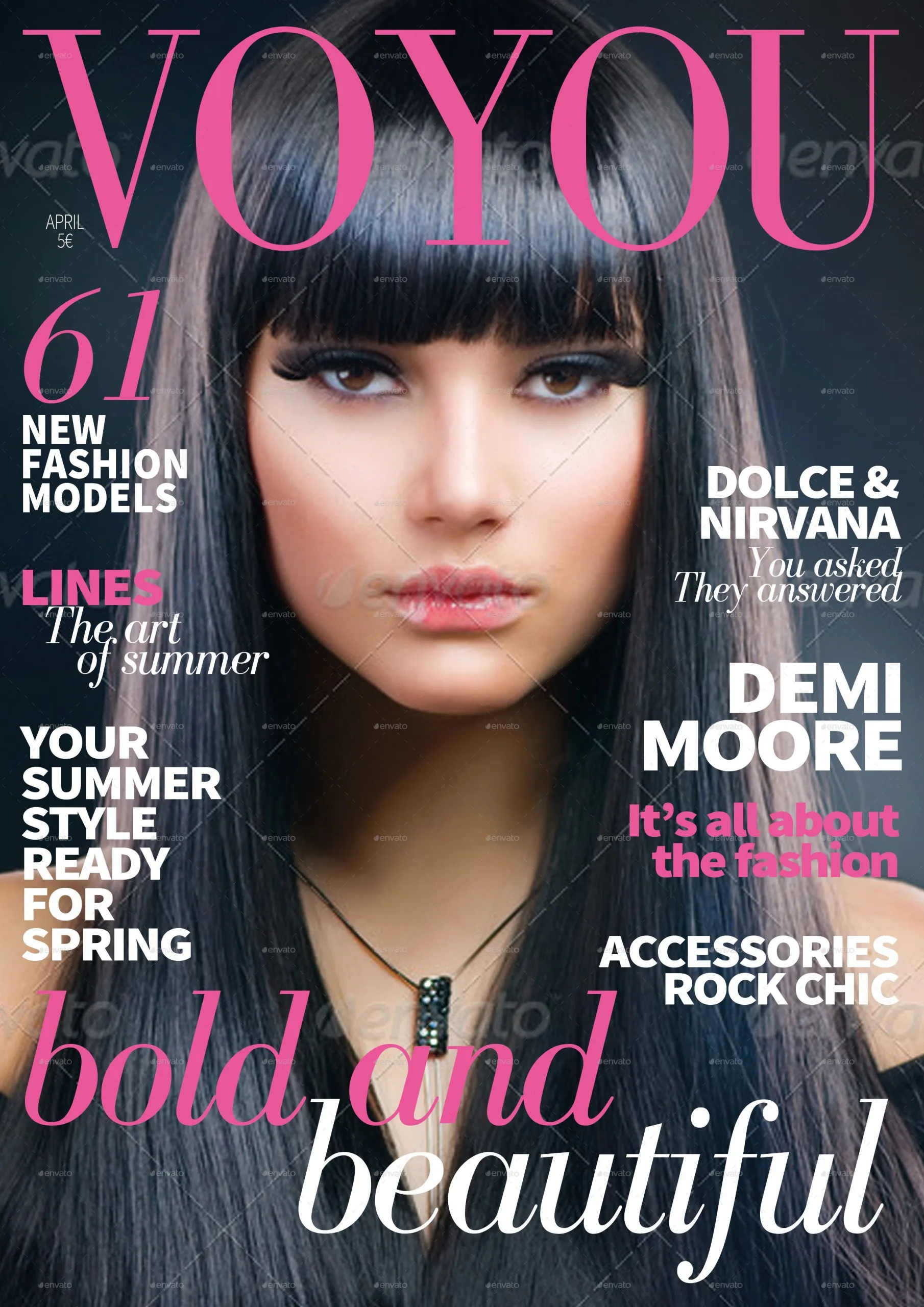
-
Chú ý đến tính cân bằng
Ảnh bìa tạp chí cần đảm bảo tính cân bằng về bố cục, màu sắc và nội dung.
Tránh đặt quá nhiều yếu tố ở một bên, khiến ảnh bìa bị nặng nề, mất thẩm mỹ.
Sử dụng quy tắc tam phân để chia bố cục thành chín phần bằng nhau, đặt các yếu tố chính vào các điểm giao nhau.
Điều chỉnh kích thước, vị trí của các thành phần để tạo cảm giác hài hòa, dễ chịu cho người xem.
-
Kiểm tra lỗi và xuất file
Sau khi hoàn thành thiết kế, hãy dành thời gian kiểm tra lỗi chính tả, lỗi định dạng phông chữ.
Sử dụng công cụ Spell Check (Kiểm tra chính tả) để tìm và sửa lỗi.
Đảm bảo chất lượng hình ảnh cuối cùng, đặc biệt là khi xuất file để in ấn.
Lưu file theo định dạng PSD để giữ các layer, thuận tiện cho việc chỉnh sửa sau này.
Xuất file theo định dạng JPG với chất lượng cao (khoảng 80-90%) để chia sẻ online hoặc gửi in.
-
Thực hành và sáng tạo
Thiết kế ảnh bìa tạp chí đòi hỏi sự thực hành thường xuyên để nâng cao kỹ năng.
Bắt đầu với những dự án đơn giản, dần dần thử sức với các concept (ý tưởng) phức tạp hơn.
Không ngừng học hỏi các kỹ thuật mới, thử nghiệm các phong cách thiết kế khác nhau.
Tham khảo các nguồn tài liệu online, các khóa học thiết kế để trau dồi kiến thức.
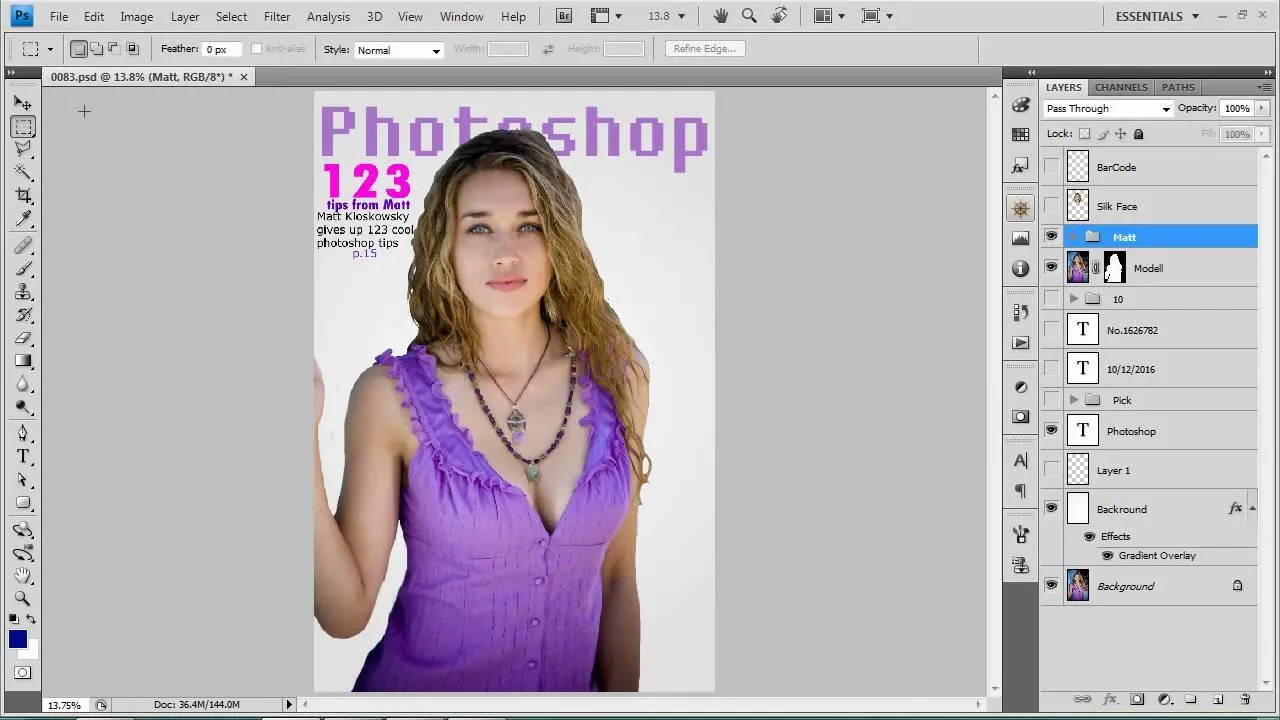
-
Kết luận
Photoshop là công cụ mạnh mẽ giúp bạn tạo ra những ảnh bìa tạp chí ấn tượng, chuyên nghiệp. Hy vọng bài viết này đã cung cấp cho bạn những kiến thức cơ bản để bắt đầu hành trình thiết kế. Chúc bạn sáng tạo ra những sản phẩm độc đáo, thu hút người xem!
Xem thêm: Phương pháp tạo hiệu ứng layer độc đáo trong Photoshop, Du học ngoại quốc